لماذا لا توجد صورة على التلفزيون من جهاز الكمبيوتر (كمبيوتر محمول) عبر كابل HDMI
في بعض الحالات ، بعد توصيل التلفزيون بجهاز كمبيوتر أو كمبيوتر محمول عبر كبل HDMI ، لا تظهر الصورة ببساطة على التلفزيون. نادرًا ، ولكن يحدث أيضًا وجود صوت عبر HDMI ، ولكن لا توجد صورة على التلفزيون. على الرغم من أنه يبدو لي أنهم يواجهون في أغلب الأحيان مشكلة معاكسة عند وجود صورة ، ولكن لا يوجد صوت عبر HDMI.
في هذا المقال سنحاول التعامل حصريًا مع مشكلة إخراج الصورة عبر كابل HDMI. يبدو أن كل شيء بسيط هناك ، قمنا بتوصيل التلفزيون بالكمبيوتر ، واخترنا الإدخال المطلوب على التلفزيون ، وإذا لزم الأمر ، ثم على الكمبيوتر ، نختار أيضًا وضع إخراج الصورة المطلوب. ووفقًا للفكرة ، يجب أن يعمل كل شيء بالفعل. وبدلاً من ذلك نرى نقش "لا توجد إشارة" على التلفزيون.
قبل الانتقال إلى أي تلميحات ، تحقق من الإرشادات الخاصة بتوصيل التلفزيون بجهاز الكمبيوتر عبر HDMI:
- تعليمات مفصلة للغاية حول كيفية توصيل تلفاز LG بجهاز الكمبيوتر باستخدام كابل HDMI.
- ومقال آخر حول توصيل تلفزيون بجهاز كمبيوتر محمول عبر HDMI. على سبيل المثال ، Philips TV و Windows 10.
إذا فعلت كل شيء وفقًا للإرشادات ، ولكن لا توجد نتيجة ، ولم تظهر الصورة على التلفزيون ، فسنفهم الآن.
لا توجد إشارة على التلفزيون عبر HDMI ولا توجد صورة
1 أولاً وقبل كل شيء ، تحتاج إلى التحقق من اتصال الكبل وتذكر رقم إدخال HDMI على التلفزيون الذي تم توصيل الكبل به. تحقق مما إذا كان الكبل موصولًا جيدًا بالمأخذ الموجود في كمبيوتر محمول أو كمبيوتر مكتبي. بعد ذلك ، تحقق من توصيل الكبل بالتلفزيون الخاص بك ، وتأكد من التحقق من إدخال HDMI الذي قمت بتوصيل الكبل به. تم التوقيع عليها. تبدو هكذا:

على سبيل المثال ، قمت بتوصيل الكبل بمدخل HDMI تحت الرقم 3. والحقيقة هي أنه من المحتمل أن يحتوي التلفزيون على العديد من المدخلات. وفي الإعدادات ، سنحتاج إلى تحديد الإعداد الذي قمنا بتوصيل الكبل به.
2 التحقق من الإعدادات على التلفزيون. نختار إدخال HDMI المناسب في الإعدادات. ليس دائمًا ، بعد توصيل الكابل ، تظهر صورة من الكمبيوتر على الفور على التلفزيون. على الأرجح ، سترى النقش "لا توجد إشارة" ، أو "كابل غير متصل". يجب أن يحتوي جهاز التحكم عن بعد الخاص بالتلفزيون على زر يفتح قائمة مع اختيار مصادر الإشارة. على أجهزة تلفزيون Philips ، على سبيل المثال ، يسمى هذا الزر SOURCES . انقر فوقه ، وحدد إدخال HDMI بالرقم المطلوب من القائمة.
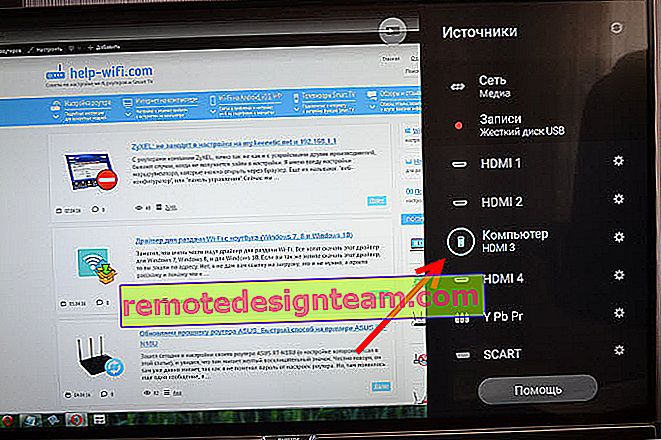
على تلفزيونات LG ، هذا هو الزر INPUT . اضغط عليها واختر المصدر المطلوب. على أجهزة تلفزيون LG الجديدة التي تعمل بنظام التشغيل Web OS ، ربما فعلوا شيئًا مختلفًا بالفعل. لكن المخطط دائمًا هو نفسه على أي تلفزيون (Samsung ، SONY ، LG): افتح القائمة مع اختيار مصدر الإشارة ، وحدد إدخال HDMI بالرقم المطلوب (الذي يتصل به الكبل).
3 التحقق من الإعدادات على الكمبيوتر. ربما قام الكمبيوتر بتعطيل إخراج الصورة إلى جهاز العرض (تلفزيون ، جهاز عرض) ، لذلك لا تظهر الصورة على التلفزيون ولا توجد إشارة. من السهل جدا التحقق. في أنظمة التشغيل Windows 10 و Windows 8 و Windows 10 ، ما عليك سوى الضغط على مجموعة مفاتيح Win + P ، وتحديد أحد الخيارات الثلاثة لعرض صورة: تكرار ، تمديد ، جهاز عرض فقط.
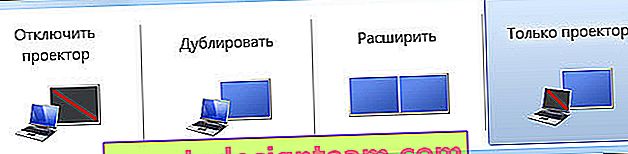
إذا حددت "فصل جهاز العرض" ، فلن يتم إخراج صورة HDMI. في نظام التشغيل Windows 10 ، كل شيء متشابه ، فقط هناك قائمة تظهر على جانب الشاشة.
4 إذا كنت لا تزال غير قادر على تكوين صداقات بين الكمبيوتر والتلفزيون ، فسيكون من الجيد معرفة السبب: في التلفزيون أو في الكمبيوتر أو في الكابل. هذا ليس من الصعب القيام به. خاصة إذا كان لديك جهاز كمبيوتر آخر أو تلفزيون أو شاشة بإدخال HDMI أو كابل آخر.
حاول توصيل الكمبيوتر المحمول بجهاز تلفزيون أو شاشة أخرى ، على سبيل المثال. إذا نجح كل شيء ، فستكون المشكلة في التلفزيون (وهو أمر غير مرجح). سيؤدي ذلك إلى التخلص من مشاكل الكابلات. أيضًا ، يمكنك فقط أخذ كمبيوتر محمول آخر (حتى الاقتراض من أحد الجيران) وتوصيله بجهاز تلفزيون لا يعرض صورة. إذا نجح كل شيء ، فإن المشكلة تكمن في الكمبيوتر المحمول (الكمبيوتر). هذا هو الحال في أغلب الأحيان.
5 نصيحة أخرى. حاول تحديث برنامج تشغيل بطاقة الفيديو بجهاز تلفزيون متصل بـ HDMI. ما عليك سوى تنزيل برنامج التشغيل من موقع الشركة المصنعة للكمبيوتر المحمول / بطاقة الرسومات وتثبيته.
6 تحديث: في التعليقات شارك Andrey حلًا واحدًا مثيرًا للاهتمام. بعد توصيل التلفزيون بالكمبيوتر المحمول ، ظهر خطأ "لا توجد إشارة" في التلفزيون. لكن الكمبيوتر المحمول رأى شاشتين (مدمجتين وتلفزيون). ساعد تغيير التردد للشاشة الثانية (TV). قررت إضافة هذا الحل إلى المقالة ، وأظهر بمزيد من التفصيل كيفية القيام بذلك.نظام التشغيل Windows 10
افتح معلمات الشاشة ولاحظ وجود شاشتين.
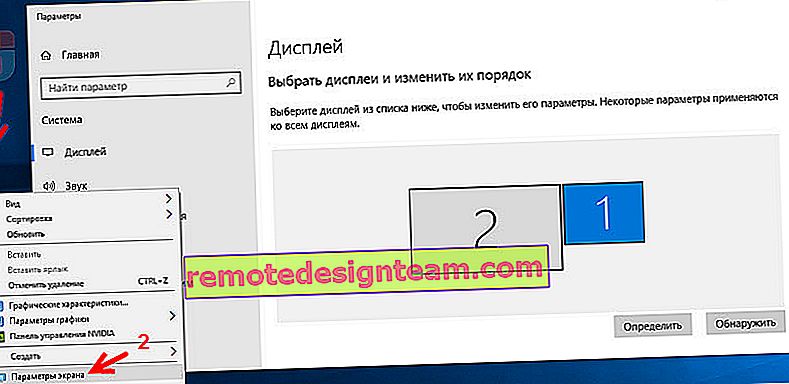
مرر لأسفل صفحة الإعدادات وافتح "إعدادات العرض المتقدمة".

نحن ننظر عن كثب. سيكون هناك "العرض 1" و "العرض 2". بالقرب من أحد الجزء السفلي قد يكون اسم التلفزيون الخاص بك. لدي الآن شاشة واحدة غير نشطة ، حيث يتم عرض الصورة على الشاشة الثانية فقط. انقر فوق "خصائص محول العرض ..." . تحتاج إلى فتح خصائص التلفزيون.
في نافذة جديدة ، في علامة التبويب "الشاشة" في قائمة "معدل تحديث الشاشة" ، اضبط 60 هرتز. انقر فوق "تطبيق".
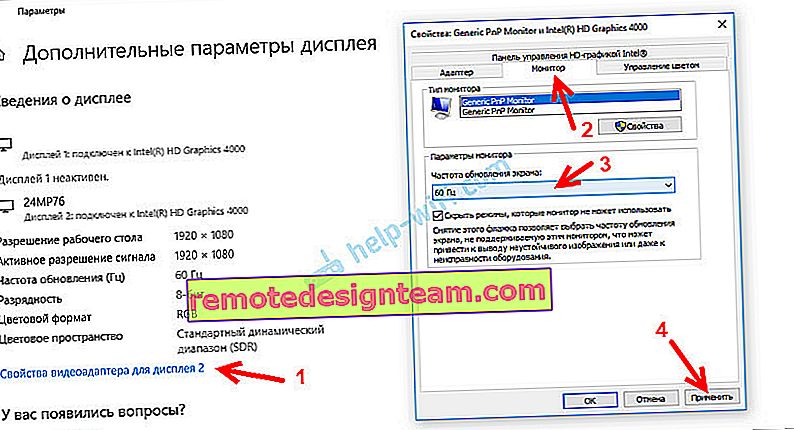
بعد ذلك ، يجب أن يختفي الخطأ "لا توجد إشارة" على التلفزيون. تظهر صورة من جهاز كمبيوتر متصل عبر HDMI. لسبب ما ، قام نظام Andrey بتعيين تردد التلفزيون على 25 هرتز.
ويندوز 7
انقر بزر الماوس الأيمن فوق منطقة فارغة على سطح المكتب وافتح "دقة الشاشة". يجب تحديد التلفزيون في قائمة "الشاشة". اسمحوا لي أن أذكرك أنه لا يمكن استخدام هذه الطريقة إلا عندما يرى Windows تلفزيونًا متصلًا عبر HDMI ، لكنه لا يعرض صورة.
انتقل إلى "خيارات متقدمة" وفي علامة التبويب "الشاشة" حدد 60 هرتز. طبِّق الإعدادات.
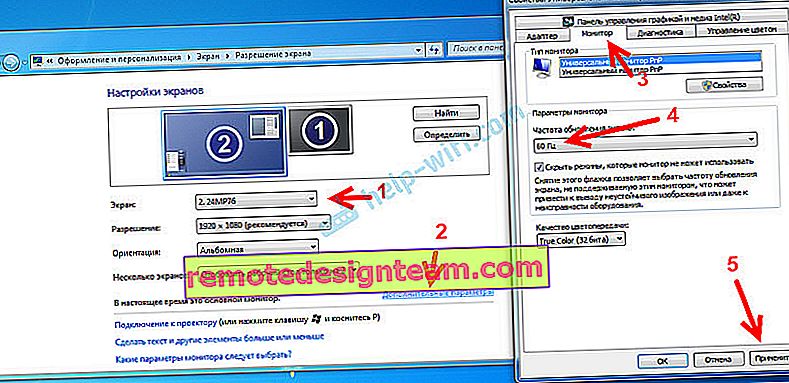
إذا نجحت هذه الطريقة ، فاكتب عنها في التعليقات.
7 تحديث: افصل الأشياء غير الضرورية عن التلفزيون. على سبيل المثال ، كابل AV (الخزامى). جهاز آخر يمكن توصيله أيضًا عبر HDMI. هناك معلومات في التعليقات تفيد بأن فصل القرص الصلب من منفذ USB ساعد!تحديث 8 : إذا كان لديك تلفزيون LG (قد ينطبق هذا على أجهزة تلفزيون أخرى أيضًا) ، فقم بتعطيل وظيفة "البدء السريع" و "SIMPLINK" في الإعدادات.
هناك مراجعات أن هذا ساعد.
9 تحديث: في التعليقات ، اقترح رومان أن تعطيل وظيفة HDMI ULTRA HD Deep Color في إعدادات تلفزيون LG ساعده.
في وقت لاحق ، أكد أوليغ أن HDMI ULTRA HD Deep Color يحل بالفعل مشكلة إخراج الصورة عبر HDMI إلى تلفزيون LG ، لكن لا يُنصح بتعطيل هذه الوظيفة ، لأن هذا يفسد الصورة ويشوهها. وشاركت الحل الخاص بي. من الضروري تغيير بعض المعلمات للعرض الثاني (TV) في إعدادات تطبيق "Nvidia Control Panel" ، والتي عادة ما يتم عرض رمزها في الدرج.
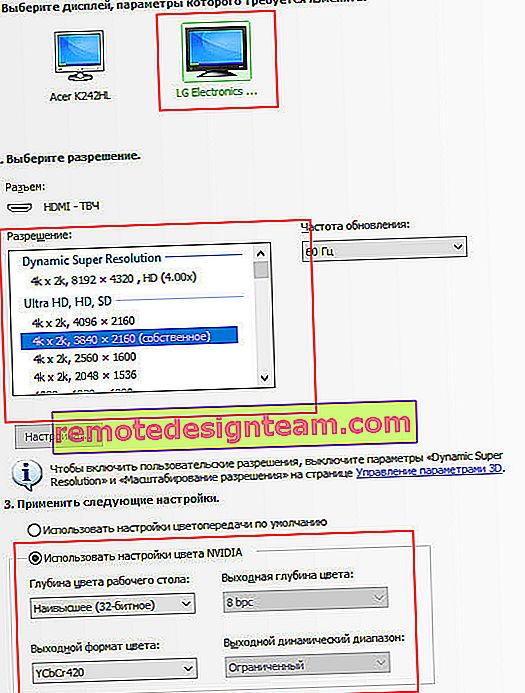
إذا كان لديك رسومات AMD ، فإن التطبيق يسمى AMD Catalyst Control Center. يجب أن تكون هناك أيضًا إعدادات مماثلة.
ماذا أفعل إذا كان جهاز الكمبيوتر الخاص بي لا يخرج صورة عبر HDMI إلى التلفزيون؟
عندما قررنا أن المشكلة في الكمبيوتر أو الكمبيوتر المحمول.
يتم عرض الصورة بواسطة بطاقة الفيديو ، ونحن بالفعل نتصل بها. لذلك قد تكون المشكلة فيها. نعم ، ربما احترق شيء ما هناك ، وما إلى ذلك ، ولكن ، كقاعدة عامة ، مشكلة في البرامج. شيء ما مع برنامج تشغيل بطاقة الفيديو ، أو مع الإعدادات ، وبالتالي فإن الصورة عبر HDMI لا تذهب.
لذلك ، فإن أول شيء أنصح به هو تحديث برنامج تشغيل محول الفيديو. إذا كان لديك جهاز كمبيوتر محمول ، فانتقل إلى الموقع الرسمي للشركة المصنعة ، وابحث عن الطراز الخاص بك من خلال البحث ، وحدد نظام التشغيل الذي قمت بتثبيته ، وقم بتنزيل برنامج تشغيل VGA. ثم قم بتشغيل التثبيت.
إذا كان الكمبيوتر المحمول الخاص بك يحتوي على محولي فيديو ، فقم بتحديث برامج التشغيل لكليهما. ربما على سبيل المثال nVidia Graphics Driver و Intel Graphics Driver كما هو الحال في جهاز الكمبيوتر المحمول ASUS.
وإذا كان لديك جهاز كمبيوتر ثابت ، فقم بتنزيل برنامج التشغيل من موقع ويب الشركة المصنعة لبطاقة الفيديو. ما هي بطاقة الفيديو المثبتة ، يمكنك أن ترى في مدير الجهاز ، أو في خصائص وحدة النظام.
إذا تمكنت بطريقة ما من حل مشكلة إخراج الصورة إلى التلفزيون باستخدام كبل HDMI بطريقة مختلفة ، فشارك نصيحتك في التعليقات. سوف أكون ممتنا.









